Video Station là ứng dụng cho phép người dùng quản lý bộ sưu tập các bộ phim hay chương trình truyền hình, video của gia đình trên NAS Synology. Video Station đa tính năng giúp bạn xem mọi lúc mọi nơi, tùy chỉnh chia sẻ, khám phá thư viện cá nhân… với nhiều tính năng phát trực tiếp. Nội dung bài viết dưới đây của Mstar Corp sẽ gửi đến bạn thông tin chi tiết hướng dẫn sử dụng, các thiết bị hỗ trợ, cách lựa chọn thiết bị… khi sử dụng Video Station.
Video Station là gì?

Video Station là ứng dụng của Synology mang đến nhiều ưu điểm. Ứng dụng này giúp bạn quản lý các chương trình truyền hình, các bộ phim, video gia đình và cho phép phát các tập tin hình ảnh, âm thanh hay video trực tiếp từ NAS Synology đến các thiết bị đa phương tiện (smartphone, TV thông minh, máy tính bảng…)
Trên NAS Synology bạn có thể lưu trữ, chia sẻ dữ liệu mạng nội bộ đồng thời cung cấp lợi ích khác cho người dùng:
- Tính năng phát trực tuyến giúp tiết kiệm không gian lưu trữ, không cần phải sao chép hay tải tập tin lên thiết bị khi xem.
- Video Station cho phép bạn truy cập tập tin ở bất cứ đâu thông qua internet, thuận lợi khi muốn xem, chia sẻ mà không cần phải truy cập trực tiếp vào thiết bị NAS Synology.
- Hỗ trợ nhiều định dạng tập tin, cho phép xem nội dung từ nhiều thiết bị khác nhau, thuận tiện cho người dùng.
Các tính năng của Video Station trên NAS Synology
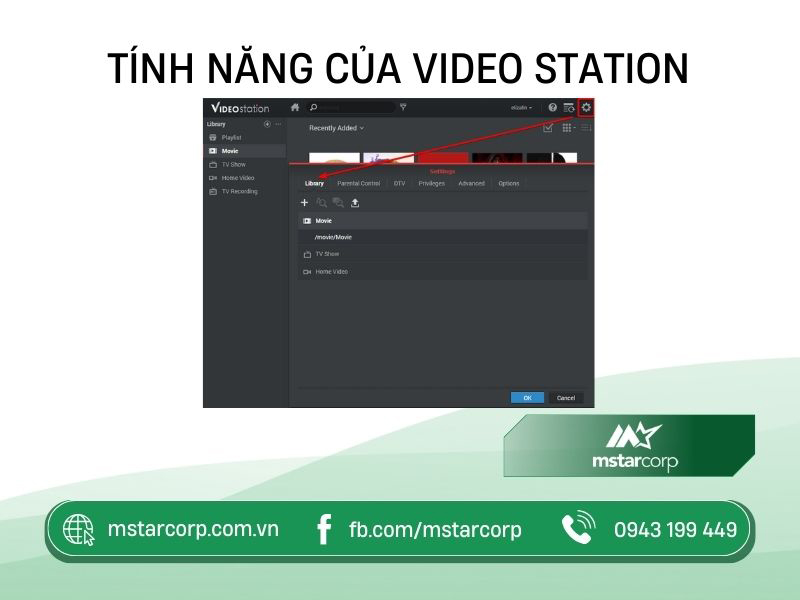
Video Station trên NAS Synology sở hữu nhiều tính năng hữu dụng cung cấp cho người sử dụng. Bạn có thể xem hình ảnh, video mọi lúc mọi nơi, tải poster phụ đề, tùy chỉnh chính sách chia sẻ hay khám phá thư viện cá nhân thuận tiện, nhanh chóng. Cụ thể:
Xem mọi lúc mọi nơi
Sử dụng tính năng phát trực tuyến trên NAS Synology mang đến trải nghiệm phim ảnh liền mạch thông qua các thiết bị đa phương tiện như thiết bị di động, TV kỹ thuật số, máy tính, laptop…
- Xem mọi lúc mọi nơi trên mọi hệ điều hành: Tải video hoặc phát trực tuyến xuống thiết bị iOS, Android
- Xem mọi lúc mọi nơi trên mọi trình duyệt: Phát video trên những trình duyệt khác nhau
- Xem mọi lúc mọi nơi trên mọi hãng TV: Phát video trên Android TV, Apple TV, Google Chromecast, Samsung TV, Amazon Fire TV, các thiết bị DLNA
Tải poster, phụ đề…
Video Station làm phong phú bộ sưu tập video thông qua việc tải phụ đề, poster và các chi tiết video khác. Cụ thể:
- Cập nhật thông tin phim, gameshow, các chương trình truyền hình: Truy xuất poster, danh sách diễn viên, tóm tắt, xếp hạng và các chi tiết khác bằng cách sử dụng các trình cắm tùy chỉnh.
- Đồng bộ phụ đề: Thông qua Video Station tìm kiếm và đồng bộ phụ đề tự động dựa trên các cài đặt cá nhân.
Tùy chỉnh chính sách chia sẻ
Video Station có tính năng tùy chỉnh chính sách chia sẻ video để bảo vệ quyền riêng tư kỹ thuật số:
- Chia sẻ công khai: Người dùng chia sẻ video qua liên kết công khai với tùy chỉnh thời gian hiệu lực.
- Người dùng tài khoản: Người dùng quản lý quyền truy cập thông qua tên truy cập vào các thư viện video cụ thể.
- Kiểm soát truy cập: Video Station có tính năng cho phép truy cập đặc biệt vào các video bị hạn chế thông qua mã pin 4 chữ số. Tính năng này hữu ích trong trường hợp phụ huynh muốn kiểm soát truy cập của trẻ.
Khám phá thư viện cá nhân
Tính năng khám phá thư viện cá nhân giúp chúng ta cùng khám phá các thư viện video đang phát triển để có thêm nhiều video, khám phá thêm nhiều điều thú vị thông qua:
- Bộ lọc tìm kiếm nâng cao: Tinh chỉnh lượt tìm kiếm video với các bộ lọc như diễn viên, đạo diễn, trạng thái đã xem…
- Video đề xuất: Bạn có thể tìm thêm các video được đề xuất theo sở thích cá nhân trên trang chủ.
Hướng dẫn sử dụng Video Station trên NAS Synology

Với nhiều tính năng tuyệt vời, Video Station nhanh chóng thu hút nhiều người dùng tìm hiểu và chọn lựa. Hướng dẫn dưới đây sẽ giúp quá trình sử dụng Video Station trên NAS
Synology trở nên nhanh chóng, thuận tiện hơn nhiều, bao gồm:
- Hướng dẫn chi tiết cách cài đặt và tải phim
- Cách lưu trữ và phân loại video thành các thư viện mặc định
- Tùy chỉnh thư viện lưu trữ và phân loại video
- Các phát video
- Cách chia sẻ video
- Cách sắp xếp và xem video trên thiết bị di động
Cách cài đặt Video Station và tải phim
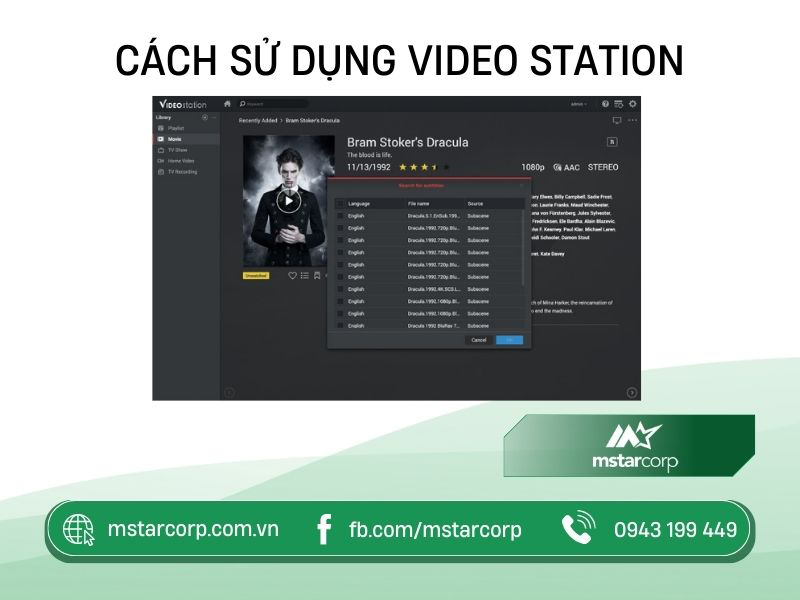
Cách cài đặt Video Station bao gồm các bước:
- Bước 1: Chọn Package Center
- Bước 2: Trong Package Center tìm Video Station
- Bước 3: Chọn Install
Hệ thống tự động download ứng dụng, chờ hoàn thành cài đặt là có thể bắt đầu khám phá Video Station.
Các tải phim trên ứng dụng Video Station:
- Bước 1: Sau khi hoàn thành cài đặt Video Station, tìm và nhấn folder Video trong file Station
- Bước 2: Trên màn hình mới xuất hiện tìm chọn folder Movie
- Bước 3: Tìm bộ film bất kỳ chuyển vào folder Movie, bộ film sẽ xuất hiện trên ứng dụng Video Station tương ứng trên folder Movie
- Bước 4: Click vào nút Play trong image để xem phim
Lưu trữ và phân loại video trên Video Station thành các thư viện mặc định
Trong folder Video của ứng dụng Video Station hiển thị 3 thư viện mặc định là Movie, TV Show, Home Video. Chúng ta cần thêm video vào các thư mục tương ứng, đồng thời lập các chỉ mục và phân lại chính xác để lưu tệp. Ngoài các thư mục mặc định, người dùng có thể thực hiện thao tác thêm nhiều thư mục cho thư viện.
Để đảm bảo ghép nối với thông tin chính xác với video, người dùng nên chọn các video phù hợp với chỉ định của thư viện (movie và TV show). Do hệ thống sẽ tự động tìm kiếm dữ liệu liên quan và thông tin khác nhau từ internet cho 2 loại video này.
Cách thêm thư mục video cho các thư viện mặc định bao gồm các bước:
- Bước 1: Trên góc màn hình chọn biểu tượng Setting => trên màn hình mới hiển thị chọn folder Library
- Bước 2: Trên màn hình mới hiển thị chọn Add folder => chọn thư mục từ NAS Synology và chọn thư viện đích
Thêm các thư mục video cho thư viện, bạn có thể chọn tối đa 100 thư mục. Bạn không thể chọn thư mục và thư mục con cho thư viện khác khi thư mục đã được chọn.
- Bước 3: Lưu trữ video vào thư mục video trong các thư viện tương ứng
Cuối cùng, bạn có thể duyệt video và xem video từ các thư viện.
Tùy chỉnh thư viện lưu trữ và phân loại video trên Video Station
Đối với các thư viện mặc định Movie, TV Show, Home Video, bất cứ ai cũng có thể truy cập được. Bạn có thể tạo thư viện tùy chỉnh với tư cách là admin DSM hoặc người dùng thuộc nhóm administrators và gán quyền truy cập cho người dùng.
Các tạo thư viện tùy chỉnh:
- Bước 1: Chọn Settings => chọn Library
- Bước 2: Trên màn hình mới hiển thị chọn biểu tượng dấu + để tạo thêm Library
- Bước 3: Tạo tên cho library mới, chọn loại video muốn đặt trong folder => nếu muốn mọi người truy cập chọn Public, nếu muốn giới hạn quyền truy cập chọn Private
- Bước 4: Nếu chọn Pivate, tiếp tục chọn Assign permissions => tích vào hộp kiểm cấp quyền truy cập cho người dùng
Lưu ý: Các video đặt trong thư mục cần chọn khớp với phân loại đã chọn để đảm bảo quá trình thu thập từ Internet đảm bảo tính chính xác cho thông tin video
Phát video trên Video Station
Sau khi tùy chỉnh thư viện và phân loại video thành thư viện lưu trữ khác nhau, chúng ta có thể phát video trên Video Station. Ngoài phát video, bạn có thể truyền phát video đến các thiết bị tương thích DLMA/ UPnP/ AirPlay.
Các bước phát video trên Video Station:
- Bước 1: Chọn video muốn play => nhấn biểu tượng phát trên hình ảnh của video
- Bước 2: Cần đảm bảo định dạng video được trình duyệt website hỗ trợ hoặc đã cài đặt plugin VLC trên thiết bị => video sẽ được phát ngay lập tức
- Bước 3: Sử dụng các nút trên thanh công cụ trên màn hình phát video để chọn chất lượng, chỉnh âm lượng, theo dõi âm thanh, bật phụ đề, phát sang thiết bị khác…
Chia sẻ video
Người dùng có thể chọn tính năng chia sẻ công khai video với người khác thông qua ứng dụng Video Station. Khi được chia sẻ bất cứ ai có liên kết đều có thể truy cập công khai vào các video này.
Các bước chia sẻ video với người khác trên Video Station:
- Bước 1: Chọn bất kỳ thư viện video nào trên ứng dụng => chọn tất cả ở góc trên cùng bên trái để xem các video trong thư viện
- Bước 2: Trên màn hình hiển thị chọn Selection Mode để chọn nhiều video (hoặc nhấn và giữ Ctrl hoặc Shift) => chọn Public sharing (video được chia sẻ được thêm vào thư mục quản lý Shared Videos
Hoặc chọn trên hình ảnh phim đích biểu tượng more => nhấp vào Public sharing để thêm video vào Shared Videos
- Bước 3: Chỉ định thời gian hiệu lực cần thiết
- Bước 4: Sao chép liên kết và dán tới email, website, tin nhắn tức thời => chia sẻ video với người khác
Sắp xếp và xem video trên thiết bị di động
Qua thiết bị di động nếu muốn kết nối với Video Station hãy tải DS video với các thiết bị Android/ iOS để sắp xếp các bộ sưu tập và xem video. Bạn có thể truyền phát video đến các thiết bị AirPlay, DMA tại bất cứ nơi nào.
Các bước xem video trên máy tính bảng, điện thoại sử dụng DS Video:
- Bước 1: đăng nhập DS Video trên di động => nếu sử dụng mạng nội bộ (LAN) có thể dùng IP NAS Synology, nếu ở xa có thể dùng tên miền động hoặc QuickID
- Bước 2: tìm phim yêu thích và nhấn PLAY để xem phim
Những thiết bị NAS nào hỗ trợ tính năng Video Station?

Video Station cung cấp khả năng xem tức thì thông qua truyền phát video đến thiết bị AirPlay, máy tính, thiết bị iOS/ Android, Apple TV, laptop Windows 10, Android TV, máy tính bảng Windows 10… Chi tiết những thiết bị NAS hỗ trợ tính năng Video Station:
| Dòng sản phẩm | Sản phẩm |
| Dòng FS | FS1018 |
| Dòng SA | SA3610, SA3600, SA6400, SA3410, SA3400 |
| Dòng 25 | NAS DS225+, NAS DS425+, NAS DS725+, NAS DS925+, NAS DS1525+, NAS DS1825+, NAS RS2825RP+ |
| Dòng 24 | DS224+, DS124 |
| Dòng 23 | DS1823xs+, DS223, DS223j, DS423, DS423+, DS723+, DS923+, RS2423RP+, RS2423+ |
| Dòng 22 | DS1522+, RS822RP+, RS822+, DVA1622, RS422+, DS3622xs+, DS2422+ |
| Dòng 21 | RS4021xs+, DS1621xs+, DS1621+, RS3621xs+, RS3621RPxs, DS1821+, RS2821RP+, RS2421+, RS1221RP+, RS1221+, RS2421RP+, DVA3221 |
| Dòng 20 | RS820RP+, RS820+, DS920+, DS220+, DS220j, DS720+, DS620slim, DS420+, DS420j, DS1520+, DS120j |
| Dòng 19 | DS1019+, RS1619xs+, RS1219+, DS1819+, RS819, DS2419+II, DS419slim, DS2419+, DS119j, DVA3219 |
| Dòng 18 | DS1618+, RS2418RP+, RS2418+, RS3618xs, RS2818RP+, RS818RP+, RS818+, DS3018xs, DS918+, DS718+, DS218+, DS218, DS418, DS418play, DS418j, DS218play, DS218j, DS118 |
| Dòng 17 | DS1517+, RS18017xs+, DS3617xsII, DS3617xs, RS3617xs+, RS3617RPxs, RS3617xs, RS4017xs+, RS217, DS1817+, DS1817, DS1517 |
| Dòng 16 | RS18016xs+, DS216+, DS216, DS216play, RS2416RP+, RS2416+, DS716+II, DS716+, DS416, DS416play, DS416slim, DS416j, DS216+II, DS216j, RS816, DS916+, DS116 |
Cách lựa chọn thiết bị NAS Synology phù hợp với cá nhân
NAS Synology sở hữu nhiều tính năng vượt trội đã là lựa chọn số 1 cho vấn đề lưu trữ dữ liệu cho các cá nhân. Do đó để sở hữu thiết bị NAS phù hợp với cá nhân tốt cần lựa chọn theo các yếu tố: Ước tính nhu cầu lưu trữ
Khi chọn mua NAS bạn nên cân nhắc thiết bị có kho lưu trữ tùy thuộc số lượng người sử dụng. Nếu dưới 5 người dùng nên chọn NAS cá nhân có 2 khay, CPU lõi kép, có từ 1GB RAM. Nếu số người dùng từ 6 – 25 nên chọn NAS có 4 – 6 khay, CPU lõi từ 1,5GHz, 2GB RAM.
Chọn mua theo phần cứng
Khi chọn mua thiết bị NAS nên chú ý đến RAM (lưu trữ các phép tính) và bộ vi xử lý (thực hiện các phép tính). Nếu sử dụng tại nhà nên chọn lõi kép, RAM từ 2GB. Nếu chọn NAS có RAM DDR4, tốc độ xung nhịp cao sẽ hoạt động nhanh. Chọn NAS có bộ vi xử lý Quad – Core (4 nhân), RAM từ 4GB nếu muốn đa nhiệm.
Chọn dòng sản phẩm
Do có nhiều dòng sản phẩm khác nhau nên khi chọn thiết bị NAS cần quan tâm đến dòng và mẫu sản phẩm. Dòng J nhỏ gọn thích hợp cho người mới dùng, dòng Value có dung lượng lưu trữ lớn thích hợp người đam mê điện ảnh, dòng Plus thích hợp cho dân IT…
Chọn mua cổng thiết bị NAS
Để đảm bảo quá trình truyền và nhận dữ liệu cần chọn mua cổng thiết bị NAS phù hợp. Chọn cổng Ethernet GbE, 5GbE hoặc 10Gb; cổng Ethernet bổ sung kết nối nhiều mạng; cổng USB kết nối ổ flash USB, ổ cứng gắn ngoài …; cổng HDMI truyền tải dữ liệu hình ảnh nếu không phát trực tuyến không dây.
Các tính năng phát trực tiếp khác của NAS Synology

Phát trực tiếp là tính năng cho phép người dùng phát các tập tin từ NAS Synology đến các thiết bị đa phương tiện. Chúng ta cùng tham khảo tính năng phát trực tuyến Audio Station và phát trực tuyến Photo Station nhé.
Tính năng phát trực tuyến Audio Station trên NAS Synology
Phát trực tuyến Audio Station trên NAS là tính năng giúp người dùng có thể truy cập, phát các tập tin âm thanh từ xa hỗ trợ nhiều định dạng như OGG, MP3, FLAC, WMA. Tính năng còn cung cấp chức năng phát ngẫu nhiên, tìm kiếm, tạo danh sách phát trực tuyến hoặc tải về để nghe sau. Để sử dụng tính năng này cần cài đặt phần mềm Audio Station và thao tác trên giao diện chính.
Tính năng phát trực tuyến Synology Photos trên NAS Synology
Phát trực tuyến Photo Station là tính năng của NAS Synology cho phép bạn truy cập và xem tập tin hình ảnh từ xa, hỗ trợ nhiều định dạng như RAW, PNG, JPEG. Tính năng cung cấp chức năng tìm kiếm, chia sẻ và người dùng có thể xem trực tuyến hoặc tải về xem sau các tập tin hình ảnh. Để sử dụng, bạn cần cài đặt gói phần mềm Synology Photos và thao tác trên giao diện chính.
Video Station là ứng dụng quản lý, phát và truyền tập tin là các bộ phim, chương trình truyền hình, video gia đình trên nhiều thiết bị mang đến những trải nghiệm thưởng thức phim ảnh tốt nhất. Tính năng phát trực tuyến này còn cho phép bạn bảo mật dữ liệu thông qua kiểm soát truyền truy cập.
Hãy liên hệ Mstar Corp – Nhà phân phối NAS Synology hàng đầu Việt Nam, nếu bạn có nhu cầu tư vấn, cung cấp thiết bị NAS để nhận được quá trình phục vụ chuyên nghiệp, sản phẩm chất lượng với giá thành cạnh tranh nhất.



























